Что такое Stack Player Ads?
Стек игрок должен позволить вам смотреть онлайн контент без открытия браузера. Хотя Просмотр видео прямо с вашего рабочего стола может быть полезной функцией, приложение также поставляется с серьезными недостатками. Это, с поддержкой рекламы, что означает, что он затопляет вас с различными рекламными объявлениями. Эти объявления будут помечены «Stack Player Ads», «Питание от стека игрока», «Принес на стек игрока», и др. Коммерческие данные отображаются во всех браузерах, что вас установлен, потому что рекламное программное обеспечение совместимо со всеми основными браузерами. Мы рекомендуем прекратить Stack Player Ads без дальнейших задержек.
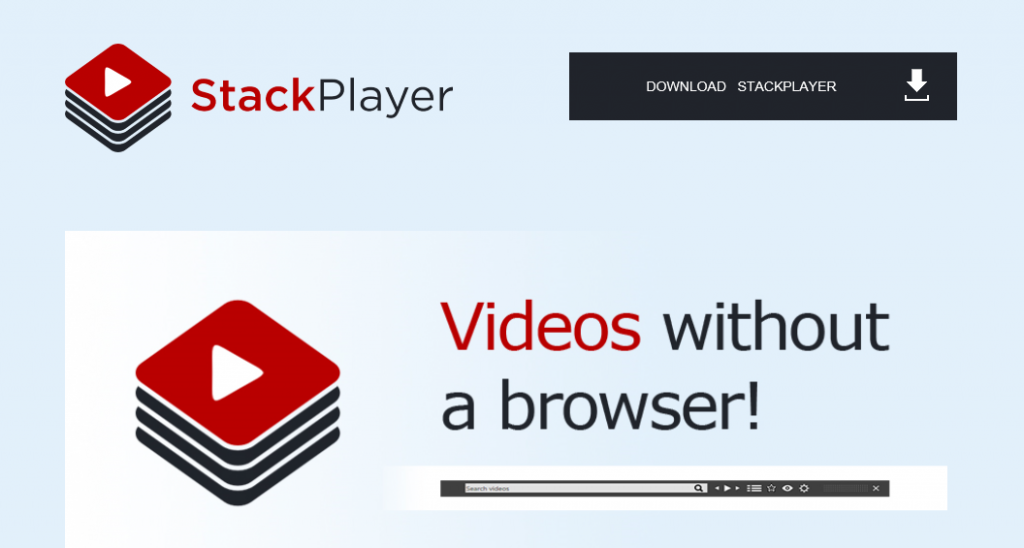
Как работает стек игрока?
Вполне возможно, случайно приобрели стек игрока, как программа получает в комплекте с другими freeware. При установке свободного программного обеспечения, вам, как правило, предлагается установить дополнительные приложения. В большинстве случаев эти приложения, поддерживаемые рекламой, и их основной целью является монетизация бесплатных услуг. Вы можете предотвратить их от получать доступ к вашему компьютеру путем установки программного обеспечения в расширенном режиме и снижается все дополнительные предложения. Мы советуем, что вы будете следовать этим советам, если вы не хотите иметь дело с любой более потенциально нежелательных программ.
Стек игрока похож на Playthru игрока, игрок NowUSeeIt и некоторые другие приложения, которые имеют такую же функциональность, а также принесет вам много объявлений. Основная проблема с приложением является, что он бомбардирует вас с рекламой, не все из которых даже может быть доверенным. Объявления не контролируется кем-либо, и они могут быть поддельными. Нажав на поддельные объявления может привести к различным нежелательным последствиям, включая заражение Вашего ПК с программным обеспечением злокачественных, тратить деньги на поддельные продукты и так далее. В дополнение к снижению уровня безопасности в Интернете, adware также замедляет компьютер и Интернет-серфинга скорости. Мы рекомендуем удалить Stack Player Ads из вашей системы для хорошего.
Как удалить Stack Player Ads?
Для того, чтобы исключить Stack Player Ads из браузеров, вам придется удалить стек игрока с вашего компьютера. Также можно удалить из расширений браузера, в случае, если этого не произойдет автоматически. Если вы решили стереть Stack Player Ads вручную, вы можете использовать инструкции, которые мы подготовили ниже статьи. Если, с другой стороны, вы хотите, чтобы убедиться, что вы не только избавиться от Stack Player Ads, но и удалить ненужные файлы и программы из вашей системы, вы должны пойти с опцией автоматического удаления. Чтобы удалить Stack Player Ads автоматически, необходимо реализовать anti-malware инструмент. Утилита может быть приобретена с нашей страницы. Она будет сканировать ваш компьютер, обнаружить все нежелательные компоненты и очистить ваш компьютер от всех из них. Программное обеспечение безопасности будет также защитить вашу систему от заражения в будущем онлайн.
Offers
Скачать утилитуto scan for Stack Player AdsUse our recommended removal tool to scan for Stack Player Ads. Trial version of provides detection of computer threats like Stack Player Ads and assists in its removal for FREE. You can delete detected registry entries, files and processes yourself or purchase a full version.
More information about SpyWarrior and Uninstall Instructions. Please review SpyWarrior EULA and Privacy Policy. SpyWarrior scanner is free. If it detects a malware, purchase its full version to remove it.

WiperSoft обзор детали WiperSoft является инструментом безопасности, который обеспечивает безопасности в реальном в ...
Скачать|больше


Это MacKeeper вирус?MacKeeper это не вирус, и это не афера. Хотя существуют различные мнения о программе в Интернете, мн ...
Скачать|больше


Хотя создатели антивирусной программы MalwareBytes еще не долго занимаются этим бизнесом, они восполняют этот нед� ...
Скачать|больше
Quick Menu
Step 1. Удалить Stack Player Ads и связанные с ним программы.
Устранить Stack Player Ads из Windows 8
В нижнем левом углу экрана щекните правой кнопкой мыши. В меню быстрого доступа откройте Панель Управления, выберите Программы и компоненты и перейдите к пункту Установка и удаление программ.


Стереть Stack Player Ads в Windows 7
Нажмите кнопку Start → Control Panel → Programs and Features → Uninstall a program.


Удалить Stack Player Ads в Windows XP
Нажмите кнопк Start → Settings → Control Panel. Найдите и выберите → Add or Remove Programs.


Убрать Stack Player Ads из Mac OS X
Нажмите на кнопку Переход в верхнем левом углу экрана и выберите Приложения. Откройте папку с приложениями и найдите Stack Player Ads или другую подозрительную программу. Теперь щелкните правой кнопкой мыши на ненужную программу и выберите Переместить в корзину, далее щелкните правой кнопкой мыши на иконку Корзины и кликните Очистить.


Step 2. Удалить Stack Player Ads из вашего браузера
Устраните ненужные расширения из Internet Explorer
- Нажмите на кнопку Сервис и выберите Управление надстройками.


- Откройте Панели инструментов и расширения и удалите все подозрительные программы (кроме Microsoft, Yahoo, Google, Oracle или Adobe)


- Закройте окно.
Измените домашнюю страницу в Internet Explorer, если она была изменена вирусом:
- Нажмите на кнопку Справка (меню) в верхнем правом углу вашего браузера и кликните Свойства браузера.


- На вкладке Основные удалите вредоносный адрес и введите адрес предпочитаемой вами страницы. Кликните ОК, чтобы сохранить изменения.


Сбросьте настройки браузера.
- Нажмите на кнопку Сервис и перейдите к пункту Свойства браузера.


- Откройте вкладку Дополнительно и кликните Сброс.


- Выберите Удаление личных настроек и нажмите на Сброс еще раз.


- Кликните Закрыть и выйдите из своего браузера.


- Если вам не удалось сбросить настройки вашего браузера, воспользуйтесь надежной антивирусной программой и просканируйте ваш компьютер.
Стереть Stack Player Ads из Google Chrome
- Откройте меню (верхний правый угол) и кликните Настройки.


- Выберите Расширения.


- Удалите подозрительные расширения при помощи иконки Корзины, расположенной рядом с ними.


- Если вы не уверены, какие расширения вам нужно удалить, вы можете временно их отключить.


Сбросьте домашнюю страницу и поисковую систему в Google Chrome, если они были взломаны вирусом
- Нажмите на иконку меню и выберите Настройки.


- Найдите "Открыть одну или несколько страниц" или "Несколько страниц" в разделе "Начальная группа" и кликните Несколько страниц.


- В следующем окне удалите вредоносные страницы и введите адрес той страницы, которую вы хотите сделать домашней.


- В разделе Поиск выберите Управление поисковыми системами. Удалите вредоносные поисковые страницы. Выберите Google или другую предпочитаемую вами поисковую систему.




Сбросьте настройки браузера.
- Если браузер все еще не работает так, как вам нужно, вы можете сбросить его настройки.
- Откройте меню и перейдите к Настройкам.


- Кликните на Сброс настроек браузера внизу страницы.


- Нажмите Сброс еще раз для подтверждения вашего решения.


- Если вам не удается сбросить настройки вашего браузера, приобретите легальную антивирусную программу и просканируйте ваш ПК.
Удалить Stack Player Ads из Mozilla Firefox
- Нажмите на кнопку меню в верхнем правом углу и выберите Дополнения (или одновеременно нажмите Ctrl+Shift+A).


- Перейдите к списку Расширений и Дополнений и устраните все подозрительные и незнакомые записи.


Измените домашнюю страницу в Mozilla Firefox, если она была изменена вирусом:
- Откройте меню (верхний правый угол), выберите Настройки.


- На вкладке Основные удалите вредоносный адрес и введите предпочитаемую вами страницу или нажмите Восстановить по умолчанию.


- Кликните ОК, чтобы сохранить изменения.
Сбросьте настройки браузера.
- Откройте меню и кликните Справка.


- Выберите Информация для решения проблем.


- Нажмите Сбросить Firefox.


- Выберите Сбросить Firefox для подтверждения вашего решения.


- Если вам не удается сбросить настройки Mozilla Firefox, просканируйте ваш компьютер с помощью надежной антивирусной программы.
Уберите Stack Player Ads из Safari (Mac OS X)
- Откройте меню.
- Выберите пункт Настройки.


- Откройте вкладку Расширения.


- Кликните кнопку Удалить рядом с ненужным Stack Player Ads, а также избавьтесь от других незнакомых записей. Если вы не уверены, можно доверять расширению или нет, вы можете просто снять галочку возле него и таким образом временно его отключить.
- Перезапустите Safari.
Сбросьте настройки браузера.
- Нажмите на кнопку меню и выберите Сброс Safari.


- Выберите какие настройки вы хотите сбросить (часто они все бывают отмечены) и кликните Сброс.


- Если вы не можете сбросить настройки вашего браузера, просканируйте ваш компьютер с помощью достоверной антивирусной программы.
Site Disclaimer
2-remove-virus.com is not sponsored, owned, affiliated, or linked to malware developers or distributors that are referenced in this article. The article does not promote or endorse any type of malware. We aim at providing useful information that will help computer users to detect and eliminate the unwanted malicious programs from their computers. This can be done manually by following the instructions presented in the article or automatically by implementing the suggested anti-malware tools.
The article is only meant to be used for educational purposes. If you follow the instructions given in the article, you agree to be contracted by the disclaimer. We do not guarantee that the artcile will present you with a solution that removes the malign threats completely. Malware changes constantly, which is why, in some cases, it may be difficult to clean the computer fully by using only the manual removal instructions.
